海康威视远程设置方法
海康威视录像机远程监控设置方法

海康威视自带域域名录像机远程监控设置方法DS-7800SH系列海康DDNS配置和设备访问适用型号:DS-7800SH系列网络环境:通过路由器拨号模式1 设备配置第一步:DVR的相关设置,确认以下几点是否全部填写填写项目相关说明是否填写硬盘录像机IP地址设置局域网内IP地址,与路由器同一网段,如192.168.1.64,具体请参照路由器配置必须填写硬盘录像机子网掩码一般设置为255.255.255.0必须填写硬盘录像机默认网关可以设置为路由器IP地址,如192.168.1.1,具体请参照路由器配置必须填写首选DNS和备用DNS 可以与相应的运营商获取,或者填写路由器IP地址来解析必须填写第二步:端口映射(以下提供两种配置方法,两种选择一种就可以了)1、UPnP自动端口映射说明:该设置有一个要求,需要路由器支持UPnP这个功能,所以请先确认自己使用的路由器是否支持该功能,如果支持UPnP的,可以参考以下设置,如果不支持UPnP的请严格按照第2点中的端口映射来操作。
操作步骤如下:登陆路由器配置界面,开启UPnP功能进入设备本地配置界面,启用UPnP刷新端口,看状态显示为“生效”即可。
2、路由器端口映射登陆路由器的配置界面,找到虚拟服务器(或者是端口映射),映射端口(设备默认80、8000、554三个端口,可在设备上修改,三个端口必须同时映射,缺一不可)如果在同一台路由器上有多台监控设备,请使用端口号来区分,不能重复使用端口。
第三步:配置自定义域名1、快捷配置点击鼠标右键,选择快捷配置->快捷上网配置勾选启用DDNS,设置设备域名(自定义,只支持小写字母、数字以及“—”且必须以小写字母开头,必填),手机号码(后续增值服务使用,必填)。
当设备状态显示在线时可以使用自动生成的访问地址来访问设备。
注意:配置海康DDNS前,需保证设备正常接入公网。
注意:1.如果设备通过路由器接入公网,需要开启路由器的UPnP功能并配置设备的UPnP参数或者在路由器上做端口映射。
海康威视硬盘录像机远程访问设置图解
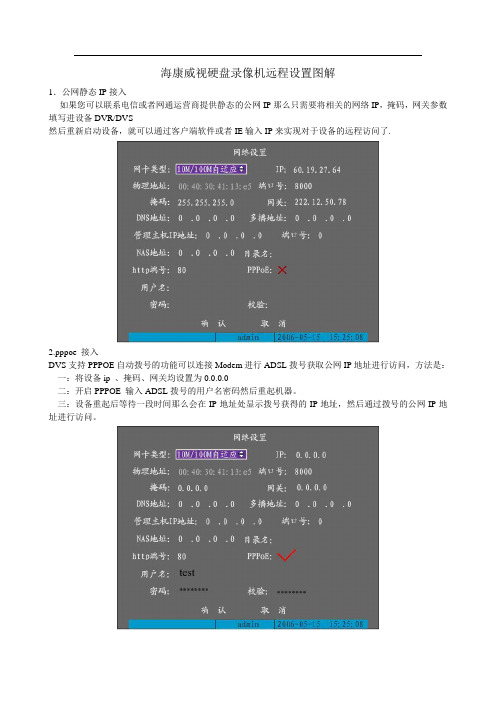
海康威视硬盘录像机远程设置图解1.公网静态IP接入如果您可以联系电信或者网通运营商提供静态的公网IP那么只需要将相关的网络IP,掩码,网关参数填写进设备DVR/DVS然后重新启动设备,就可以通过客户端软件或者IE输入IP来实现对于设备的远程访问了.2.pppoe 接入DVS支持PPPOE自动拨号的功能可以连接Modem进行ADSL拨号获取公网IP地址进行访问,方法是:一:将设备ip 、掩码、网关均设置为0.0.0.0二:开启PPPOE 输入ADSL拨号的用户名密码然后重起机器。
三:设备重起后等待一段时间那么会在IP地址处显示拨号获得的IP地址,然后通过拨号的公网IP地址进行访问。
但是通过这种方式获得的ip 地址是动态的,那么会给用户访问时造成困扰,IP总是会改变。
一种解决的方法是,在一台具有公网静态IP地址的电脑上运行我们公司提供的IPSERVER软件,将电脑IP地址填写进设备的DNS地址处,这时就可以在IPSERVER软件中发现这台DVR的IP地址,产品序列号等,通过客户端软件进行访问,注册时将注册模式选择为“私有域名解析”、通过这种域名解析的方式,来访问设备;然而用户使用比较多的方式还是第三种方式,请看3。
3.路由器方式接入。
DVS/DVR连接路由器,设置DVS ip地址、掩码、网关(设置为路由器内网IP )与硬盘录像机在一个网段,路由器通过拨号或者别的方式获得公网IP在路由器中做端口映射,路由器如果是动态IP可以通过路由器的DDNS功能来绑定域名,通过客户端软件或者IE直接输入域名的方式来访问。
以上方式均为设备接入外网的方式,至于访问方式可以通过两种方式来进行访问:一:通过IE 输入设备的IP地址或者域名(不管是局域网还是内网),只要知道设备IP地址或域名,并且通过ping命令来查看网络连接正常,那么都可以在IE 地址处输入设备IP地址域名访问,只是第一次通过IE访问时需要从DVR/DVR下载一个控件,请减低您IE的安全级别,控件顺利安装后,就可以进入登陆界面输入DVR/DRS用户名密码(出厂为admin 12345)访问了。
海康威视录像机远程监控设置详细说明(且有图).

海康威视录像机远程监控设置详细且有图说明.随着社会的发展,人们生活质量的提高,视频监控不仅仅在本地可以随时监控,还可以远程时时监控了,今天就介绍下海康威视录像机远程监控怎么设置方法/步骤1.第一步:DVR的相关设置,确认以下几点是否全部填写2.第二步:端口映射(以下提供两种配置方法,两种选择一种就可以了)1、UPnP自动端口映射说明:该设置有一个要求,需要路由器支持UPnP这个功能,所以请先确认自己使用的路由器是否支持该功能,如果支持UPnP的,可以参考以下设置,如果不支持UPnP的请严格按照第2点中的端口映射来操作。
操作步骤如下:登陆路由器配置界面,开启UPnP功能,进入设备本地配置界面,启用UPn,刷新端口,看状态显示为“生效”即可。
2、路由器端口映射登陆路由器的配置界面,找到虚拟服务器(或者是端口映射),映射端口(设备默认80、8000、554三个端口,可在设备上修改,三个端口必须同时映射,缺一不可)如果在同一台路由器上有多台监控设备,请使用端口号来区分,不能重复使用端口。
3.第三步:配置自定义域名1、快捷配置点击鼠标右键,选择快捷配置->快捷上网配置勾选启用DDNS,设置设备域名(自定义,只支持小写字母、数字以及“—”且必须以小写字母开头,必填),手机号码(后续增值服务使用,必填)。
当设备状态显示在线时可以使用自动生成的访问地址来访问设备。
注意:配置海康DDNS前,需保证设备正常接入公网。
注意:1.如果设备通过路由器接入公网,需要开启路由器的UPnP功能并配置设备的UPnP参数或者在路由器上做端口映射。
2.如果配置失败,可能原因是网络不通或者域名冲突,请先检查网络,若网络正常则尝试修改其他域名2 设备访问打开IE浏览器,在地址栏直接输入/自定义域名,例如配置了设备域名为test12345,则直接输入/test12345,即可直接链接到设备登录界面。
打开iVMS-4500手机客户端,进入“设备管理”界面添加设备。
(整理)海康威视硬盘录像机远程监控设置
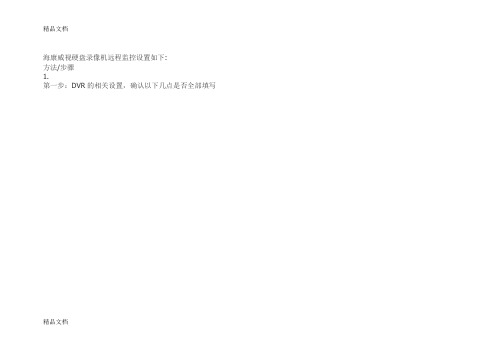
海康威视硬盘录像机远程监控设置如下:方法/步骤1.第一步:DVR的相关设置,确认以下几点是否全部填写精品文档精品文档2. 第二步:端口映射(以下提供两种配置方法,两种选择一种就可以了)1、UPnP自动端口映射说明:该设置有一个要求,需要路由器支持UPnP这个功能,所以请先确认自己使用的路由器是否支持该功能,如果支持UPnP的,可以参考以下设置,如果不支持UPnP的请严格按照第2点中的端口映射来操作。
操作步骤如下:登陆路由器配置界面,开启UPnP功能,进入设备本地配置界面,启用UPn,刷新端口,看状态显示为“生效”即可。
精品文档2、路由器端口映射通过IE进入路由器设置页面,路由器默认地址:192.168.1.1,默放用户名和密码:admin,登陆路由器的配置界面,找到虚拟服务器(或者是端口映射),映射端口(设备默认80、8000、554三个端口,可在设备上修改,三个端口必须同时映射,缺一不可)如果在同一台路由器上有多台监控设备,请使用端口号来区分,不能重复使用端口。
注意在这里录像机IP以192.168.1.113为例.路由器操作如图精品文档3. 第三步:配置自定义域名1、快捷配置点击鼠标右键,选择快捷配置->快捷上网配置勾选启用DDNS,设置设备域名(自定义,只支持小写字母、数字以及“—”且必须以小写字母开头,必填),手机号码(后续增值服务使用,必填)。
当设备状态显示在线时可以使用自动生成的访问地址来访问设备。
精品文档精品文档注意:配置海康DDNS前,需保证设备正常接入公网。
注意:1.如果设备通过路由器接入公网,需要开启路由器的UPnP功能并配置设备的UPnP参数或者在路由器上做端口映射。
2.如果配置失败,可能原因是网络不通或者域名冲突,请先检查网络,若网络正常则尝试修改其他域名2 设备访问打开IE浏览器,在地址栏直接输入/自定义域名,例如配置了设备域名为test12345,则直接输入/test12345,即可直接链接到设备登录界面。
海康威视录像机远程监控设置方法

海康威视自带域域名录像机远程监控设置方法DS-7800SH系列海康DDNS配置和设备访问适用型号:DS-7800SH系列网络环境:通过路由器拨号模式1 设备配置第一步:DVR的相关设置,确认以下几点是否全部填写填写项目相关说明是否填写硬盘录像机IP地址设置局域网内IP地址,与路由器同一网段,如192.168.1.64,具体请参照路由器配置必须填写硬盘录像机子网掩码一般设置为255.255.255.0必须填写硬盘录像机默认网关可以设置为路由器IP地址,如192.168.1.1,具体请参照路由器配置必须填写首选DNS和备用DNS 可以与相应的运营商获取,或者填写路由器IP地址来解析必须填写第二步:端口映射(以下提供两种配置方法,两种选择一种就可以了)1、UPnP自动端口映射说明:该设置有一个要求,需要路由器支持UPnP这个功能,所以请先确认自己使用的路由器是否支持该功能,如果支持UPnP的,可以参考以下设置,如果不支持UPnP的请严格按照第2点中的端口映射来操作。
操作步骤如下:登陆路由器配置界面,开启UPnP功能进入设备本地配置界面,启用UPnP如果在同一台路由器上有多台监控设备,请使用端口号来区分,不能重复使用端口。
第三步:配置自定义域名1、快捷配置点击鼠标右键,选择快捷配置->快捷上网配置勾选启用DDNS,设置设备域名(自定义,只支持小写字母、数字以及“—”且必须以小写字母开头,必填),手机号码(后续增值服务使用,必填)。
当设备状态显示在线时可以使用自动生成的访问地址来访问设备。
注意:配置海康DDNS前,需保证设备正常接入公网。
注意:1.如果设备通过路由器接入公网,需要开启路由器的UPnP功能并配置设备的UPnP参数或者在路由器上做端口映射。
2.如果配置失败,可能原因是网络不通或者域名冲突,请先检查网络,若网络正常则尝试修改其他域名。
2 设备访问打开IE浏览器,在地址栏直接输入/自定义域名,例如配置了设备域名为test12345,则直接输入/test12345,即可直接链接到设备登录界面。
海康威视硬盘录像机远程设置图解

海康威视硬盘录像机远程设置图解1.公网静态IP接入如果您可以联系电信或者网通运营商提供静态的公网IP那么只需要将相关的网络IP,掩码,网关参数填写进设备DVR/DVS然后重新启动设备,就可以通过客户端软件或者IE输入IP来实现对于设备的远程访问了.2.pppoe 接入DVS支持PPPOE自动拨号的功能可以连接Modem进行ADSL拨号获取公网IP地址进行访问,方法是:一:将设备ip 、掩码、网关均设置为0.0.0.0二:开启PPPOE 输入ADSL拨号的用户名密码然后重起机器。
三:设备重起后等待一段时间那么会在IP地址处显示拨号获得的IP地址,然后通过拨号的公网IP地址进行访问。
但是通过这种方式获得的ip 地址是动态的,那么会给用户访问时造成困扰,IP总是会改变。
一种解决的方法是,在一台具有公网静态IP地址的电脑上运行我们公司提供的IPSERVER软件,将电脑IP地址填写进设备的DNS地址处,这时就可以在IPSERVER软件中发现这台DVR的IP地址,产品序列号等,通过客户端软件进行访问,注册时将注册模式选择为“私有域名解析”、通过这种域名解析的方式,来访问设备;然而用户使用比较多的方式还是第三种方式,请看3。
3.路由器方式接入。
DVS/DVR连接路由器,设置DVS ip地址、掩码、网关(设置为路由器内网IP )与硬盘录像机在一个网段,路由器通过拨号或者别的方式获得公网IP在路由器中做端口映射,路由器如果是动态IP可以通过路由器的DDNS功能来绑定域名,通过客户端软件或者IE直接输入域名的方式来访问。
以上方式均为设备接入外网的方式,至于访问方式可以通过两种方式来进行访问:一:通过IE 输入设备的IP地址或者域名(不管是局域网还是内网),只要知道设备IP地址或域名,并且通过ping命令来查看网络连接正常,那么都可以在IE 地址处输入设备IP地址域名访问,只是第一次通过IE访问时需要从DVR/DVR下载一个控件,请减低您IE的安全级别,控件顺利安装后,就可以进入登陆界面输入DVR/DRS用户名密码(出厂为 admin 12345)访问了。
海康威视录像机远程监控设置方法(DOC)

海康威视自带域域名录像机远程监控设置方法DS-7800SH系列海康DDNS配置和设备访问适用型号:DS-7800SH系列网络环境:通过路由器拨号模式1 设备配置第一步:DVR的相关设置,确认以下几点是否全部填写填写项目相关说明是否填写硬盘录像机IP地址设置局域网内IP地址,与路由器同一网段,如192.168.1.64,具体请参照路由器配置必须填写硬盘录像机子网掩码一般设置为255.255.255.0必须填写硬盘录像机默认网关可以设置为路由器IP地址,如192.168.1.1,具体请参照路由器配置必须填写首选DNS和备用DNS 可以与相应的运营商获取,或者填写路由器IP地址来解析必须填写第二步:端口映射(以下提供两种配置方法,两种选择一种就可以了)1、UPnP自动端口映射说明:该设置有一个要求,需要路由器支持UPnP这个功能,所以请先确认自己使用的路由器是否支持该功能,如果支持UPnP的,可以参考以下设置,如果不支持UPnP的请严格按照第2点中的端口映射来操作。
操作步骤如下:登陆路由器配置界面,开启UPnP功能进入设备本地配置界面,启用UPnP刷新端口,看状态显示为“生效”即可。
2、路由器端口映射登陆路由器的配置界面,找到虚拟服务器(或者是端口映射),映射端口(设备默认80、8000、554三个端口,可在设备上修改,三个端口必须同时映射,缺一不可)如果在同一台路由器上有多台监控设备,请使用端口号来区分,不能重复使用端口。
第三步:配置自定义域名1、快捷配置点击鼠标右键,选择快捷配置->快捷上网配置勾选启用DDNS,设置设备域名(自定义,只支持小写字母、数字以及“—”且必须以小写字母开头,必填),手机号码(后续增值服务使用,必填)。
当设备状态显示在线时可以使用自动生成的访问地址来访问设备。
注意:配置海康DDNS前,需保证设备正常接入公网。
注意:1.如果设备通过路由器接入公网,需要开启路由器的UPnP功能并配置设备的UPnP参数或者在路由器上做端口映射。
海康威视硬盘录像机远程访问设置图解
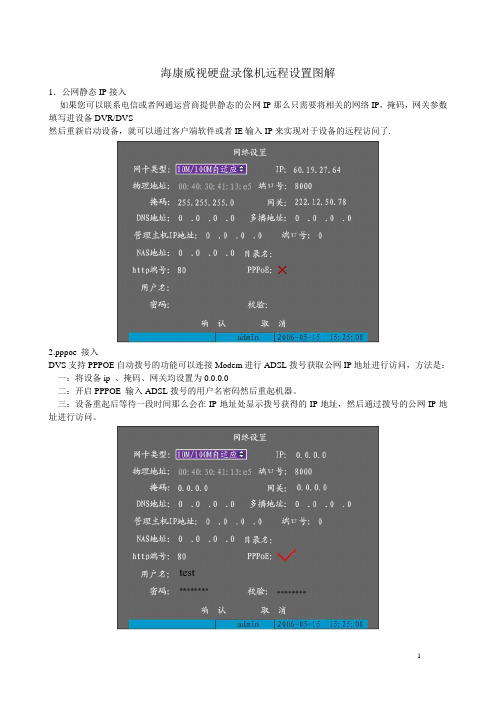
海康威视硬盘录像机远程设置图解1.公网静态IP接入如果您可以联系电信或者网通运营商提供静态的公网IP那么只需要将相关的网络IP,掩码,网关参数填写进设备DVR/DVS然后重新启动设备,就可以通过客户端软件或者IE输入IP来实现对于设备的远程访问了.2.pppoe 接入DVS支持PPPOE自动拨号的功能可以连接Modem进行ADSL拨号获取公网IP地址进行访问,方法是:一:将设备ip 、掩码、网关均设置为0.0.0.0二:开启PPPOE 输入ADSL拨号的用户名密码然后重起机器。
三:设备重起后等待一段时间那么会在IP地址处显示拨号获得的IP地址,然后通过拨号的公网IP地址进行访问。
但是通过这种方式获得的ip 地址是动态的,那么会给用户访问时造成困扰,IP总是会改变。
一种解决的方法是,在一台具有公网静态IP地址的电脑上运行我们公司提供的IPSERVER软件,将电脑IP地址填写进设备的DNS地址处,这时就可以在IPSERVER软件中发现这台DVR的IP地址,产品序列号等,通过客户端软件进行访问,注册时将注册模式选择为“私有域名解析”、通过这种域名解析的方式,来访问设备;然而用户使用比较多的方式还是第三种方式,请看3。
3.路由器方式接入。
DVS/DVR连接路由器,设置DVS ip地址、掩码、网关(设置为路由器内网IP )与硬盘录像机在一个网段,路由器通过拨号或者别的方式获得公网IP在路由器中做端口映射,路由器如果是动态IP可以通过路由器的DDNS功能来绑定域名,通过客户端软件或者IE直接输入域名的方式来访问。
以上方式均为设备接入外网的方式,至于访问方式可以通过两种方式来进行访问:一:通过IE 输入设备的IP地址或者域名(不管是局域网还是内网),只要知道设备IP地址或域名,并且通过ping命令来查看网络连接正常,那么都可以在IE 地址处输入设备IP地址域名访问,只是第一次通过IE访问时需要从DVR/DVR下载一个控件,请减低您IE的安全级别,控件顺利安装后,就可以进入登陆界面输入DVR/DRS用户名密码(出厂为admin 12345)访问了。
海康威视硬盘录像机(DVRNVR)远程监控设置

海康威视硬盘录像机(DVR/NVR)远程监控设置之南宫帮珍创作适用设备:海康威视所有含DDNS功能的网络硬盘录像机(DVR/NVR) 网络环境:通过路由器拨号模式1 设备配置第一步:录像机的相关设置, 确认以下几点是否全部填写第二步:端口映射(以下提供两种配置方法, 二选一)1、UPnP自动端口映射说明:该设置有一个要求, 需要路由器支持UPnP这个功能,所以请先确认自己使用的路由器是否支持该功能, 如果支持UPnP的, 可以参考以下设置, 如果不支持UPnP的请严格依照第2点中的端口映射来把持.把持步伐如下:进入设备本地配置界面, 启用UPnP登岸路由器配置界面, 开启UPnP功能刷新端口, 看状态显示为“生效”即可.2、路由器端口映射登岸路由器的配置界面, 找到虚拟服务器(或者是端口映射), 映射端口(设备默认80、8000、554三个端口, 可在设备上修改, 三个端口必需同时映射, 缺一不成)如果在同一台路由器上有多台监控设备, 请使用端口号来区分, 不能重复使用端口.第三步:配置自界说域名1、快捷配置点击鼠标右键, 选择快捷配置>快捷上网配置勾选启用DDNS, 设置设备域名(自界说, 只支持小写字母、数字以及“—”且必需以小写字母开头, 必填), 手机号码(后续增值服务使用, 必填).当设备状态显示在线时可以使用自动生成的访问地址来访问设备.注意:配置海康DDNS前, 需保证设备正常接入公网.注意:1.如果设备通过路由器接入公网, 需要开启路由器的UPnP功能并配置设备的UPnP参数或者在路由器上做端口映射.2.如果配置失败, 可能原因是网络欠亨或者域名抵触, 请先检查网络, 若网络正常则检验考试修改其他域名.2 设备访问IE访问:翻开IE浏览器, 在地址栏直接输入/自界说域名, 例如配置了设备域名为test12345, 则直接输入/test12345, 即可直接链接到设备登录界面.手机访问:翻开iVMS4500手机客户端, 进入“设备管理”界面添加设备.设备别名处输入注册的设备域名(例如test12345), 注册类型选择DDNS, DNS地址默认为, 端口为80(固定填写), 输入设备用户名密码, 保管之后即可进入预览界面预览.电脑访问:翻开iVMS4200客户端软件, 进入“设备管理”界面添加设备.选择私有域名方式添加, 协议类型选择成海康DDNS,填写设备域名、用户名、密码, 即可正常使用iVMS4200客户端软件访问设备.3 罕见问题1、使用外网IP地址能够正常访问, 可是配置配置DDNS会提示毛病?答:a、可能是由于首选DNS未填写或者填写有误招致的, 确认DNS的配置;b、DDNS系统上的域名有重复, 可以重新更换域名测试;c、域名填写格式分歧毛病, 必需以小写字母开头.2、配置正确, 可是无法正常访问设备?答:确认在使用外网IP地址的情况下是否能正常访问设备, 建议排查映射的端口是否能够通信.具体排查方法详见问题排查.3、使用IE浏览器能正常访问, 可是使用IVMS4200客户端软件无法正常访问?答:详细参考设备访问界面, 使用正确的方式来访问.4、设备需要映射哪些端口?答:必需同时映射80、8000、554三个端口(端口可以在设备上修改, 映射时内外端口必需坚持一致).4 问题排查第一步:排查配置问题请详细参照配置方法的第一步, 确认好硬盘录像与路由器的配置是否全部已经填写.第二步:排查网络可以先使用路由器拨号出来的外网IP来登录设备, 看看是否能够正常登录如果不能登录的, 建议排查端口, 可以使用如下命令telnet设备外网IP地址端口号呈现如下的提示的话, 说明设备所开放的端口正常.呈现连接失败时, 请确认配置是否正确, 或者更换端口, 重新映射.第三步:排查DDNS确认好第二步后, 使用路由器外网的IP地址来登录设备, 看看是否正常, 再使用海康DDNS的域名来访问设备.如果仍无法正常访问, 请咨询杭州海康威视数字技术股份有限公司400技术支持热线(4007005998).。
海康威视录像机远程监控设置方法完整版

海康威视录像机远程监控设置方法标准化管理处编码[BBX968T-XBB8968-NNJ668-MM9N]海康威视自带域域名录像机远程监控设置方法DS-7800SH系列海康DDNS配置和设备访问适用型号:DS-7800SH系列网络环境:通过路由器拨号模式1 设备配置第一步:DVR的相关设置,确认以下几点是否全部填写是否填写填写项目相关说明设置局域网内IP地址,与路由器同一网段,必须填写硬盘录像机IP地址如,具体请参照路由器配置硬盘录像机子网掩码一般设置为必须填写可以设置为路由器IP地址,如,具体请参照路必须填写硬盘录像机默认网关由器配置可以与相应的运营商获取,或者填写路由器IP必须填写首选DNS和备用DNS地址来解析第二步:端口映射(以下提供两种配置方法,两种选择一种就可以了)1、UPnP自动端口映射说明:该设置有一个要求,需要路由器支持UPnP这个功能,所以请先确认自己使用的路由器是否支持该功能,如果支持UPnP的,可以参考以下设置,如果不支持UPnP的请严格按照第2点中的端口映射来操作。
操作步骤如下:登陆路由器配置界面,开启UPnP功能进入设备本地配置界面,启用UPnP刷新端口,看状态显示为“生效”即可。
2、路由器端口映射登陆路由器的配置界面,找到虚拟服务器(或者是端口映射),映射端口(设备默认80、8000、554三个端口,可在设备上修改,三个端口必须同时映射,缺一不可)如果在同一台路由器上有多台监控设备,请使用端口号来区分,不能重复使用端口。
第三步:配置自定义域名1、快捷配置点击鼠标右键,选择快捷配置->快捷上网配置勾选启用DDNS,设置设备域名(自定义,只支持小写字母、数字以及“—”且必须以小写字母开头,必填),手机号码(后续增值服务使用,必填)。
当设备状态显示在线时可以使用自动生成的访问地址来访问设备。
注意:配置海康DDNS前,需保证设备正常接入公网。
注意:1.如果设备通过路由器接入公网,需要开启路由器的UPnP功能并配置设备的UPnP参数或者在路由器上做端口映射。
海康威视远程监控设置
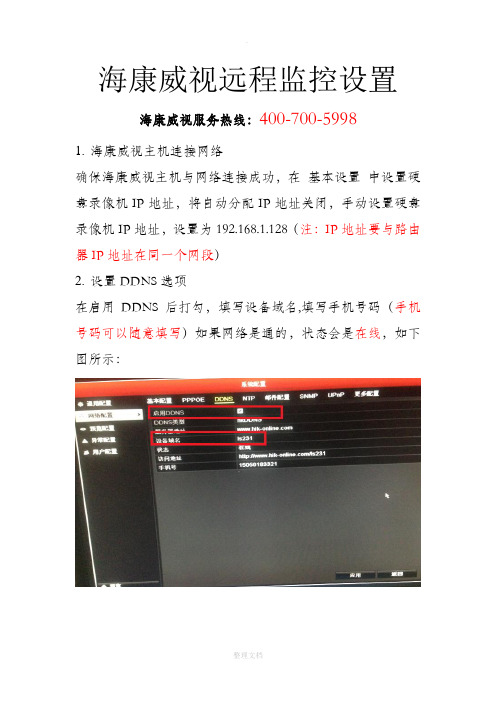
海康威视远程监控设置
海康威视服务热线:400-700-5998
1.海康威视主机连接网络
确保海康威视主机与网络连接成功,在基本设置中设置硬盘录像机IP地址,将自动分配IP地址关闭,手动设置硬盘录像机IP地址,设置为192.168.1.128(注:IP地址要与路由器IP地址在同一个网段)
2.设置DDNS选项
在启用DDNS后打勾,填写设备域名,填写手机号码(手机号码可以随意填写)如果网络是通的,状态会是在线,如下图所示:
3.设置UPnP选项。
关闭UPnP,在方框内将√去除!如下图:
4.设置更多配置选项。
将端口号改成如下图所示端口号:
5.查看路由器运行状态
(以TPLINK路由器为例,其他路由器设置内容相同)
在WAN口状态下查看WAN口IP地址,如果出现100开头的公网地址,打电话给网络运营商修改公网地址,(注:铁通网络不支持远程监控)
6.修改路由器UPnP设置。
关闭路由器UPnP,如下图所示:
7.设置路由器端口映射。
如下图所示:。
海康录像机如何远程监控设置方法及端口映射

海康录像机如何远程监控设置方法及端口映射
一、录像机本地配置
①首先进入录像机主菜单-系统配置-网络配置-基本配置,设置固定的IP地址、子网掩码、网关等,确保设备在局域网内能够访问。
②修改录像机的内部端口,将RTSP端口改成1554,在录像机的系统配置-网络配置-端口映射里,将映射类型选择手动,内外端口填写一致,并取消启用UPNP。
二、路由器端口映射
进入路由器界面,在转发规则-虚拟服务器中,添加硬盘录像机本地设置的3个端口,http端口,服务端口,RTSP端口。
IP地址填写录像机的固定IP地址,内部端口和外部端口要一致。
三、添加第三方域名远程访问
①申请第三方域名,常见的域名厂家有花生壳、3322、每步等,需要选择路由器支持的域名方式,填写注册信息,获赠免费域名。
②进入路由器配置界面,找到动态DDNS填写界面,输入你申请域名的用户名、密码完成登录,登录成功后,会显示域名信息和登录状态。
③使用IE浏览器,在地址栏输入“http:// 域名:端口号”安装相应插件,即可远程观看。
也可通过IVMS-4200软件添加设备,输入注册的域名、端口号、录像机用户名、密码即可软件远程访问。
海康DVR 网络远程设置方法
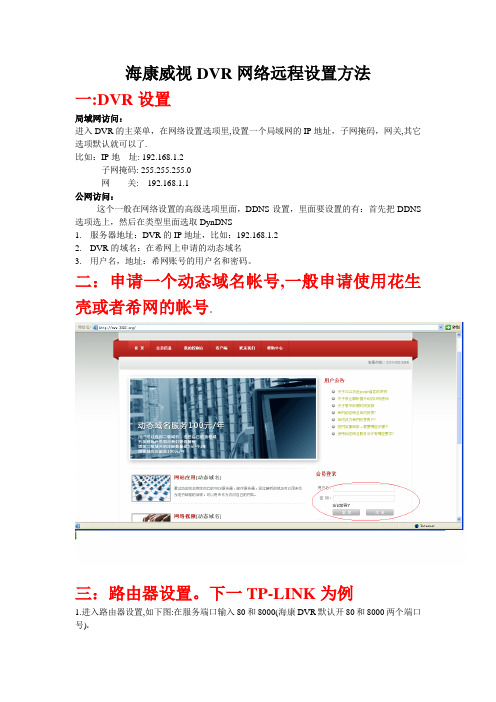
海康威视DVR网络远程设置方法一:DVR设置局域网访问:进入DVR的主菜单,在网络设置选项里,设置一个局域网的IP地址,子网掩码,网关,其它选项默认就可以了.比如:IP地址: 192.168.1.2子网掩码: 255.255.255.0网关: 192.168.1.1公网访问:这个一般在网络设置的高级选项里面,DDNS设置,里面要设置的有:首先把DDNS 选项选上,然后在类型里面选取DynDNS1.服务器地址:DVR的IP地址,比如:192.168.1.22.DVR的域名:在希网上申请的动态域名3.用户名,地址:希网账号的用户名和密码。
二:申请一个动态域名帐号,一般申请使用花生壳或者希网的帐号。
三:路由器设置。
下一TP-LINK为例1.进入路由器设置,如下图:在服务端口输入80和8000(海康DVR默认开80和8000两个端口号).2.输入申请好的动态域名用户名和密码,如下图所示:四:客户端PC设置1.先把杀毒软件和防火墙关掉,2.降低IE安全级别,把标有Activex的六个选项全部选为启用。
如下图所示:五、客户端访问设置方法1、,客户端在随机光盘里或者网站上下载都可以。
2、登陆画面如下图所示,登录密码为123456。
3、软件设置:首先要到配置中将设备添加进去,如下图所示,先添加区域,然后在该区域上右击,添加设备。
设备名称由自己定,注册模式为普通域名,然后域名、用户名和密码就是申请的希网域名(动态域名)。
通道数填DVR的路数,端口号为8000。
设备添加完成之后,再在预览中选项中点击其中的设备号进行预览或其他操作。
注:如果只是在局域网里对机器进行操作,操作如下图只需要填入IP,用户名、地址为:admin,12345在局域网中可以对机器进行设置。
在把局域网设置好之后就可以通过这个来对DVR进行远程或其他方面的设置。
六.特别说明1.有时出现无法远程连接到服务器,可能是以下几种情况:a.花生壳服务器网络繁忙,须排队等候才能进入。
海康威视DVR远程访问设置方法
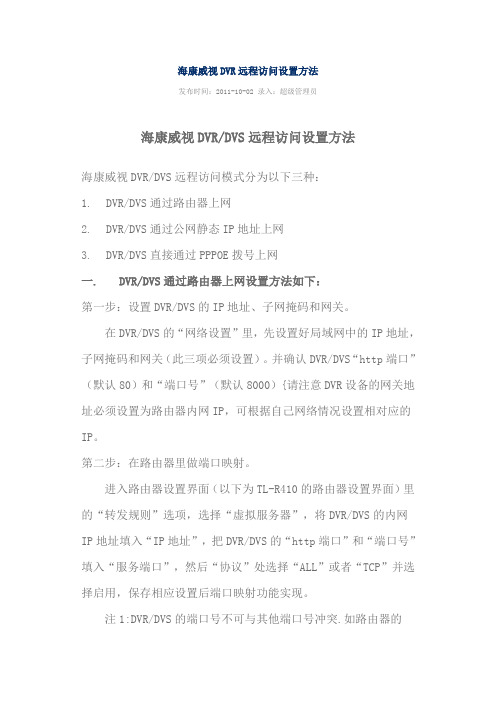
海康威视DVR远程访问设置方法发布时间:2011-10-02 录入:超级管理员海康威视DVR/DVS远程访问设置方法海康威视DVR/DVS远程访问模式分为以下三种:1.DVR/DVS通过路由器上网2.DVR/DVS通过公网静态IP地址上网3.DVR/DVS直接通过PPPOE拨号上网一.DVR/DVS通过路由器上网设置方法如下:第一步:设置DVR/DVS的IP地址、子网掩码和网关。
在DVR/DVS的“网络设置”里,先设置好局域网中的IP地址,子网掩码和网关(此三项必须设置)。
并确认DVR/DVS“http端口”(默认80)和“端口号”(默认8000){请注意DVR设备的网关地址必须设置为路由器内网IP,可根据自己网络情况设置相对应的IP。
第二步:在路由器里做端口映射。
进入路由器设置界面(以下为TL-R410的路由器设置界面)里的“转发规则”选项,选择“虚拟服务器”,将DVR/DVS的内网IP地址填入“IP地址”,把DVR/DVS的“http端口”和“端口号”填入“服务端口”,然后“协议”处选择“ALL”或者“TCP”并选择启用,保存相应设置后端口映射功能实现。
注1:DVR/DVS的端口号不可与其他端口号冲突.如路由器的web管理端口号.有的为80.这样的话可以通过修改路由器或者我们DVR/DVS的端口号来解决注2:在端口映射后建议用telnet命令来检测端口是否开放成功。
检测方法为:1.在“运行栏”里输入“cmd”:2.进入命令提示符:3.命令提示符里输入以下命令:“telnet”+“空格”+“***.***.***.***(公网IP)”+“空格”+“****(映射的端口号)”+“回车”4.如果映射成功则会如下图显示:5.如果映射不成功则会如下图显示:如果端口无法开放成功请咨询路由器厂家如何开放端口。
不同的路由器设置方法可能不同。
二.DVR/DVS通过公网静态IP地址访问设置方法如下:进入DVR/DVS“网络设置”,在“IP地址,子网掩码和网关”里填入公网的IP地址,子网掩码和网关,选择“确认”,当DVR/DVS 重启后,就可以访问DVR/DVS。
海康威视硬盘录像机远程访问设置图解
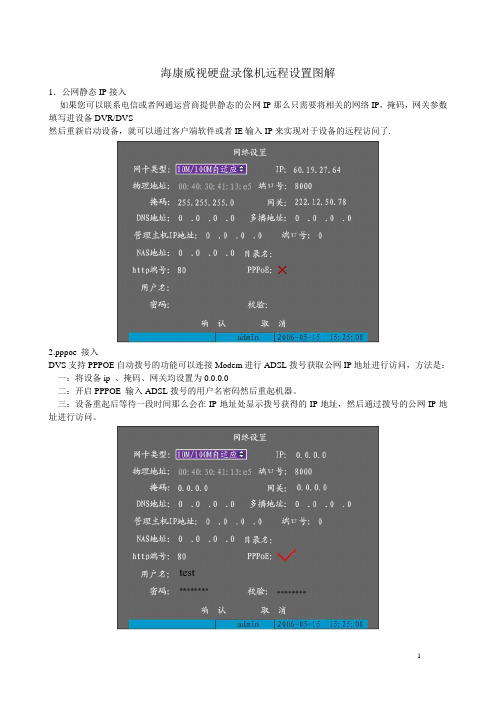
海康威视硬盘录像机远程设置图解1.公网静态IP接入如果您可以联系电信或者网通运营商提供静态的公网IP那么只需要将相关的网络IP,掩码,网关参数填写进设备DVR/DVS然后重新启动设备,就可以通过客户端软件或者IE输入IP来实现对于设备的远程访问了.2.pppoe 接入DVS支持PPPOE自动拨号的功能可以连接Modem进行ADSL拨号获取公网IP地址进行访问,方法是:一:将设备ip 、掩码、网关均设置为0.0.0.0二:开启PPPOE 输入ADSL拨号的用户名密码然后重起机器。
三:设备重起后等待一段时间那么会在IP地址处显示拨号获得的IP地址,然后通过拨号的公网IP地址进行访问。
但是通过这种方式获得的ip 地址是动态的,那么会给用户访问时造成困扰,IP总是会改变。
一种解决的方法是,在一台具有公网静态IP地址的电脑上运行我们公司提供的IPSERVER软件,将电脑IP地址填写进设备的DNS地址处,这时就可以在IPSERVER软件中发现这台DVR的IP地址,产品序列号等,通过客户端软件进行访问,注册时将注册模式选择为“私有域名解析”、通过这种域名解析的方式,来访问设备;然而用户使用比较多的方式还是第三种方式,请看3。
3.路由器方式接入。
DVS/DVR连接路由器,设置DVS ip地址、掩码、网关(设置为路由器内网IP )与硬盘录像机在一个网段,路由器通过拨号或者别的方式获得公网IP在路由器中做端口映射,路由器如果是动态IP可以通过路由器的DDNS功能来绑定域名,通过客户端软件或者IE直接输入域名的方式来访问。
以上方式均为设备接入外网的方式,至于访问方式可以通过两种方式来进行访问:一:通过IE 输入设备的IP地址或者域名(不管是局域网还是内网),只要知道设备IP地址或域名,并且通过ping命令来查看网络连接正常,那么都可以在IE 地址处输入设备IP地址域名访问,只是第一次通过IE访问时需要从DVR/DVR下载一个控件,请减低您IE的安全级别,控件顺利安装后,就可以进入登陆界面输入DVR/DRS用户名密码(出厂为admin 12345)访问了。
海康远程访问设置方法
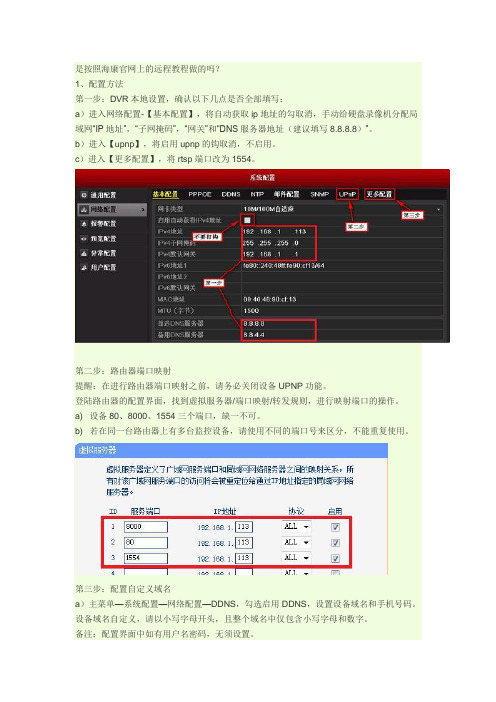
是按照海康官网上的远程教程做的吗?1、配置方法第一步:DVR本地设置,确认以下几点是否全部填写:a)进入网络配置-【基本配置】,将自动获取ip地址的勾取消,手动给硬盘录像机分配局域网“IP地址”,“子网掩码”,“网关”和“DNS服务器地址(建议填写8.8.8.8)”。
b)进入【upnp】,将启用upnp的钩取消,不启用。
c)进入【更多配置】,将rtsp端口改为1554。
第二步:路由器端口映射提醒:在进行路由器端口映射之前,请务必关闭设备UPNP功能。
登陆路由器的配置界面,找到虚拟服务器/端口映射/转发规则,进行映射端口的操作。
a) 设备80、8000、1554三个端口,缺一不可。
b) 若在同一台路由器上有多台监控设备,请使用不同的端口号来区分,不能重复使用。
第三步:配置自定义域名a)主菜单—系统配置—网络配置—DDNS,勾选启用DDNS,设置设备域名和手机号码。
设备域名自定义,请以小写字母开头,且整个域名中仅包含小写字母和数字。
备注:配置界面中如有用户名密码,无须设置。
b)当设备状态显示在线时可以使用自动生成的访问地址来访问设备。
2、设备访问方式1:IE浏览器(建议使用标准的IE浏览器)打开IE浏览器,在地址栏直接输入/自定义域名例如:配置了设备域名为test12345,则直接输入/test12345,即可直接访问设备登录界面。
方式2:电脑客户端软件(iVMS-4200软件)iVMS-4200客户端软件下载地址:/share/link?shareid=464258&uk=70662920#备注:iVMS-4000客户端软件主要用于2011年9月之前的设备,针对新的78S(N)H系列的设备不建议使用此版本的客户端。
方式3:手机监控软件(iVMS-4500软件)下载地址:/cn/download_more.asp?cid=12#Menu=ChildMenu03、关于UPNP功能说明a)UPNP为新的自动端口映射技术,考虑到部分路由器不支持本功能,在此配置方法中未作推荐配置。
海康远程观看设置步骤

手机软件安装
手机安装客户端4500V3.4.0版本,默认安装后打开软件。
1.如何添加设备,并观看。
点击(图1)左上角菜单选择设备管理点击右上角加号。
图1 图2
填写别名,把注册类型(图3红色圈处)改为IP/Domain(如图4),输入地址(IP地址)、用户名及密码后点击右上角保存(图3蓝色圈处)。
图3 图4
添加成功后如图5所示:(图上为朝阳园数据信息),点击开始预览或者在主菜单内选择实时预览观看实时图像。
图5
2.如何观看不同主机实时图像。
在实时观看界面点击右上角选项(图6蓝色圈处),进入图7选择需要切换的主机(图7点出右边的勾即可),点开始预览。
图6 图7
3.回放
在观看界面点击远程回放,点击图9右上角的所标示部分(下图蓝色圈处)
图8 图9
会进入图10界面 点击蓝色圈处,变成图11界面,像个数字锁,可单个上下拨动,选定好时间,再次点击(蓝色圈处)为确定。
图10 图11
然后选定所需回放的主机和通道(图12红色圈处)。
在点击开始回放即可。
如图13:
开始回放后,蓝色条纹标示您所挑选查询的时间(可拖动黄色光标来选定时间)右图红色圈处为截图按钮,黄色圈处为视频剪切,绿色圈处是终止播放(不是
暂停)。
图12 图13。
- 1、下载文档前请自行甄别文档内容的完整性,平台不提供额外的编辑、内容补充、找答案等附加服务。
- 2、"仅部分预览"的文档,不可在线预览部分如存在完整性等问题,可反馈申请退款(可完整预览的文档不适用该条件!)。
- 3、如文档侵犯您的权益,请联系客服反馈,我们会尽快为您处理(人工客服工作时间:9:00-18:30)。
海康威视远程设置方法
1.需要一个支持花生壳的路由器,最好是TP-LINK的,不过本次方法是在(ME
RCURY)水星路由器上设置的,其原理方法大同小异。
2.需要将DVR/NVR设备连接到路由器上,NVR 的设备是4口以上的要增加交
换机,交换机与NVR和路由器各用一根网线相边接。
3.需要一台电脑与路由器相连接。
方法/步骤
第一步:DVR/NVR的相关设置,确认以下几点是否全部填写(NVR设备需要人工填写设定其IP地址,IP地址与IPC设备(摄像机IP地址在同一个网段),只填写IP4的地址,IP6地址不需要填写。
电信上网的首选DNS是218.6.200.139 , 61.139.2.69。
不同服务商提供的网络,DNS会有所不同。
另外建议NVR设备的IP地址最后在200以后。
以超级用户ADMI N+12345密码登录NVR设备。
在“网络设置”-“基本设置”。
里面完成NVR的IP 地址及DNS设置。
第二步:端口映射(以下提供两种配置方法,两种选择一种就可以了)
1、UPnP自动端口映射
说明:
该设置有一个要求,需要路由器支持UPnP这个功能,所以请先确认自己使用的路由器是否支持该功能,如果支持UPnP的,可以参考以下设置,如果不支持UPnP的请严格按照第2点中的端口映射来操作。
应先检查NVR 设备是否与路由器连接成功。
如果没连接或设置不对在NVR设备上点击应用后会提示“与服务器连接失败”。
操作步骤如下:
1)登陆路由器配置界面,开启UPnP功能。
2)进入NVR设备本地配置界面,启用UPn,映射类型勾选“自动”。
刷新端口,此时状态显示为“生效”,地址栏能见到自动获取的外
部IP地址(路由器的网关地址)。
如图:
2、路由器端口映射
登陆路由器的配置界面,找到虚拟服务器(或者是端口映射),映射端口(设备默认80、8000、554三个端口,可在设备上修改,三个端口必须同时映射,缺一不可)如果在同一台路由器上有多台监控设备,请使用端口号来区分,不能重复使用端口。
以下为TP_LINK路由器设置截图。
以上3个服务端口设置的是一个名为:192.168.1.113的IP地址,如果有几台N VR设备则应对应几个IP地址,而服务端口需要改变如下表类推:
以下为水星路由器设置截图:
1)设置虚拟服务器的端口80、8000、554.
2)设置DMZ主机
5)设置upnp
6)设置动态DNS,需要注册,可以用这个已经注册成功了的xike6225399.xicp. net、用户名:xike6225399 密码:6225399
二、运程WEB访问
登录网站,需要注册一个新用户,可以是单位名称的拼音缩写+数字,如rxcxkj001,密码易于记忆。
3)点击“添加”
4)在“设备名称”中输入录像机的设备域名名称,如:rxcxkj001,设备序列号是录像机的序列号,HTTP映射端口不填。
5)“添加设备”成功后在主窗口的左边点击“设备状态”在右边窗口中如下图,并点击“设备连接地址”,进入远程登录界面。
(即以互联网的方式登录录像机)。
6)出现如下登录窗口,输入录像机的用户名和密码(12345)。
7)登录成功后,可能需要安装插件,请安装之后刷新即可。
第三步:配置自定义域名
1、快捷配置
点击鼠标右键,选择快捷配置->快捷上网配置
勾选启用DDNS,设置设备域名(自定义,只支持小写字母、数字以及“—”
且必须以小写字母开头,必填),手机号码(后续增值服务使用,必填)。
当设备状态显示在线时可以使用自动生成的访问地址来访问设备。
注意:配置海康DDNS前,需保证设备正常接入公网。
可以
注意:
1)如果设备通过路由器接入公网,需要开启路由器的UPnP功能并配置设备的UPnP参数或者在路由器上做端口映射。
2)如果配置失败,可能原因是网络不通或者域名冲突,请先检查网络,若网络正常则尝试修改其他域名。
注意也可以不用采用“快捷配置”,在NVR设备的“系统设置”里面的“外网访问”里面启用HiDDNS设置域名,这个域名是自行设定的一般可以是单位的拼音缩写+数字。
如“荣县创鑫科技公司”可以设定域名为:rxcx kj001,当网络设置正确,点击应用后显示“在线”字样。
否则提示“与
服务器连接失败”。
同时,设备域名会是以设备的序列号的前面几位形式存在。
2 设备访问
打开IE浏览器,在地址栏直接输入/自定义域名,例如配置了设备域名为test12345,则直接输入/test12345,即可直接链接到设备登录界面。
打开iVMS-4500手机客户端,进入“设备管理”界面添加设备。
设备别名处输入注册的设备域名(例如test12345),注册类型选择DDNS,DNS地址默认为,端口为80(固定填写),输入设备用户名密码,保存之后即可进入预览界面预览。
打开iVMS-4500手机客户端,进入“设备管理”界面添加设备。
设备别名处输入注册的设备域名(例如test12345),注册类型选择DDNS,DNS地址默认为,端口为80(固定填写),输入设备用户名密码,保存之后即可进入预览界面预览。
打开iVMS-4200客户端软件,(这个软件帮助用户在本地电脑上或是远程电脑上浏览视频)进入“设备管理”界面添加设备。
选择私有域名方式添加,协议类型选择成海康DDNS,填写设备域名、用户名、密码,即可正常使用iVMS-4200客户端软件访问设备。
(配置详见IVMS4200操作。
)
以下为手机设置方法
END。
